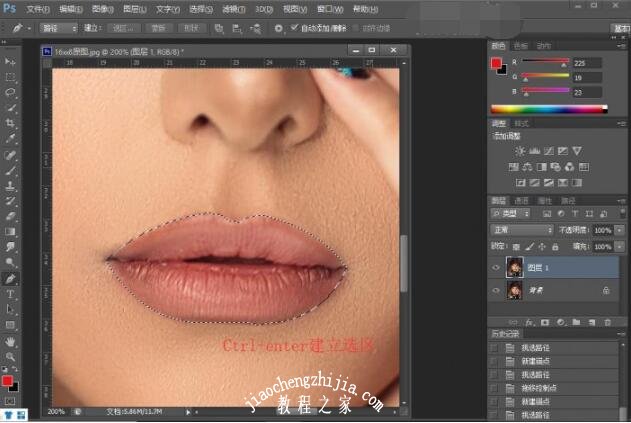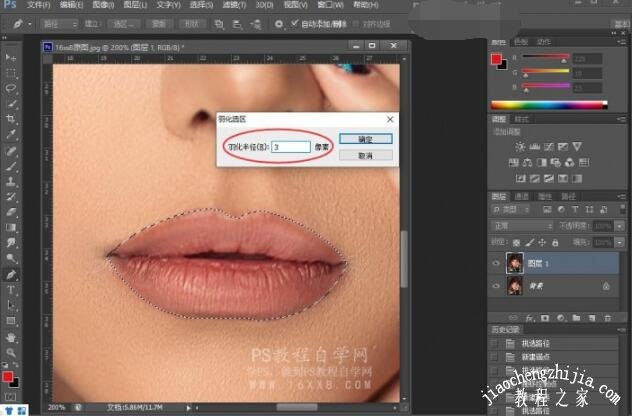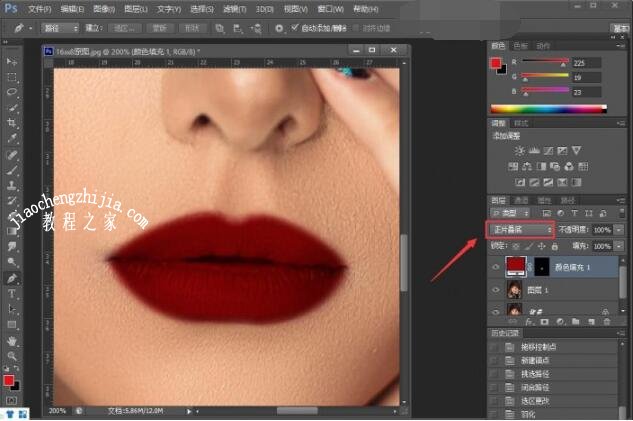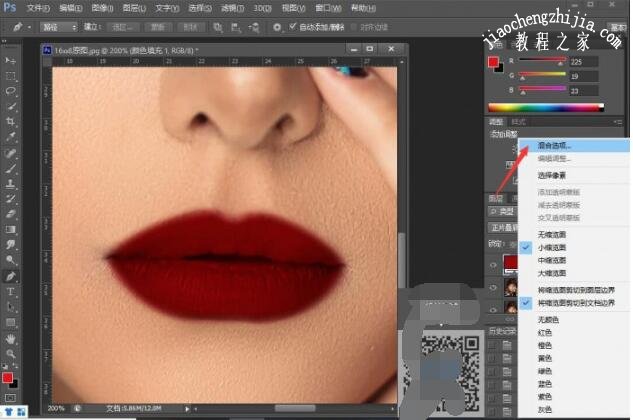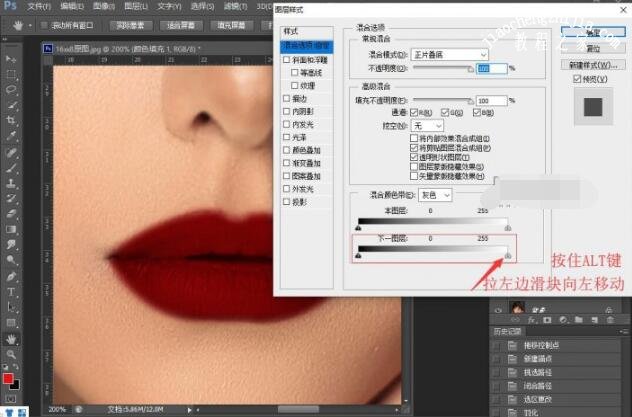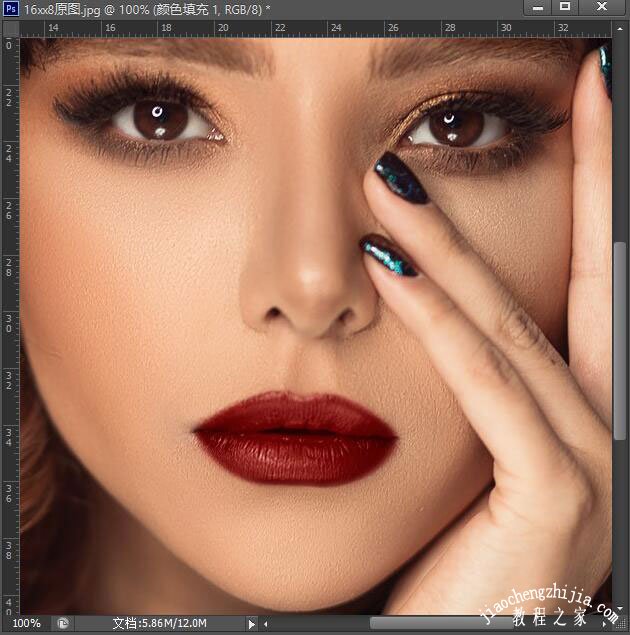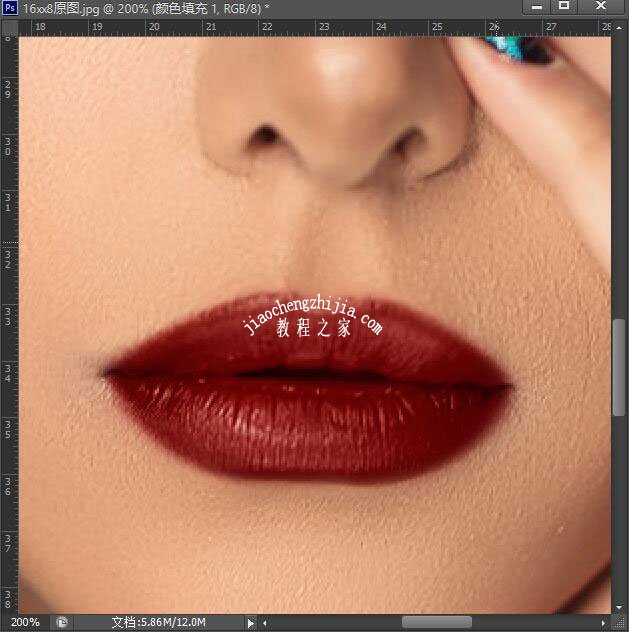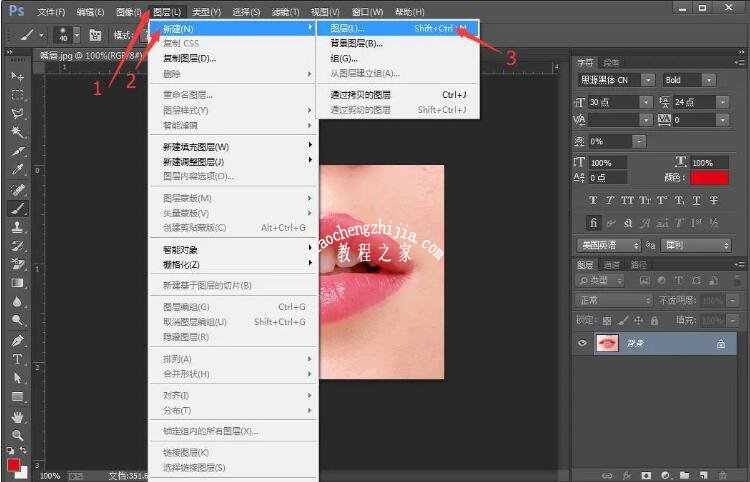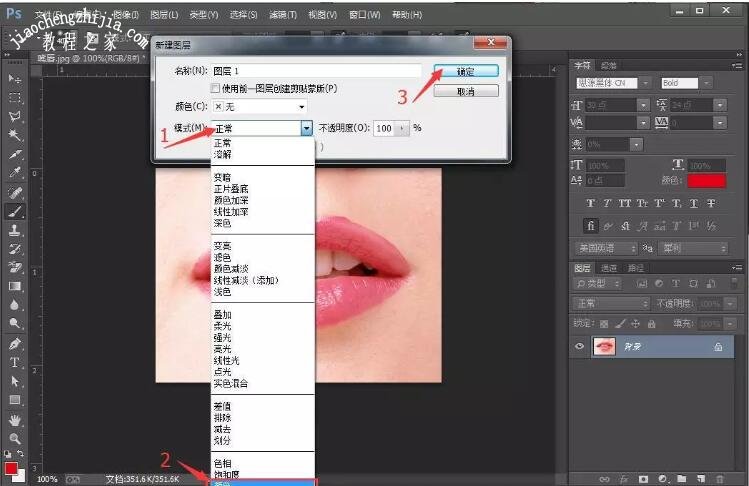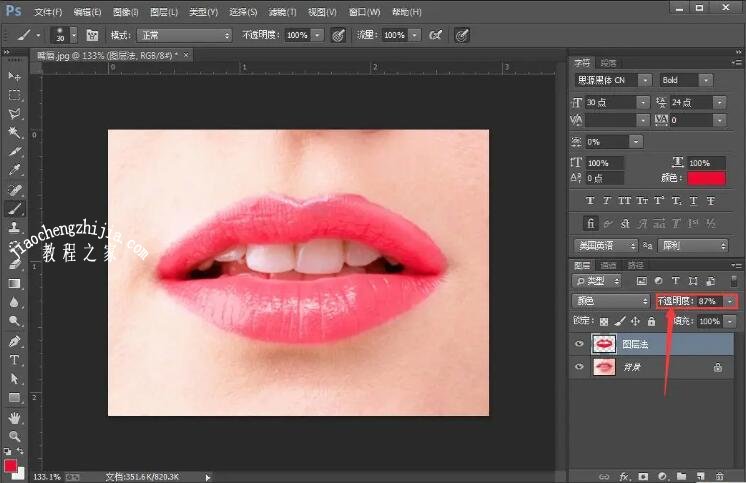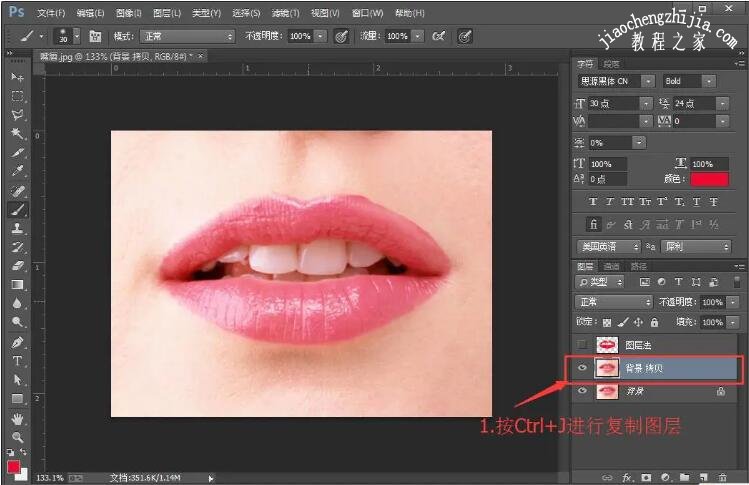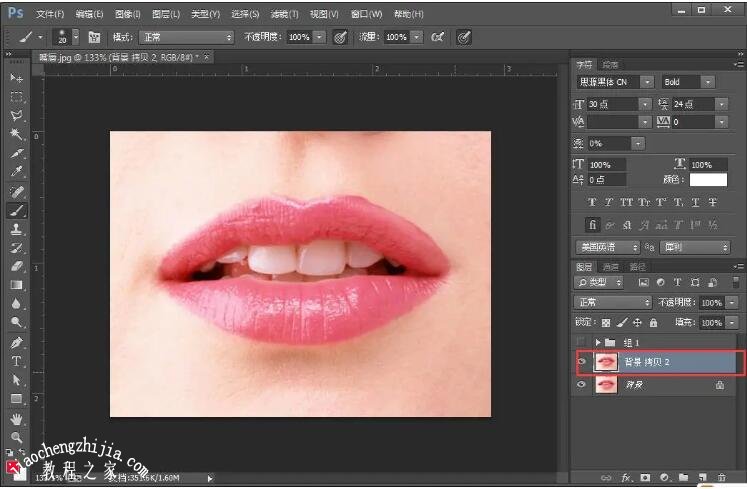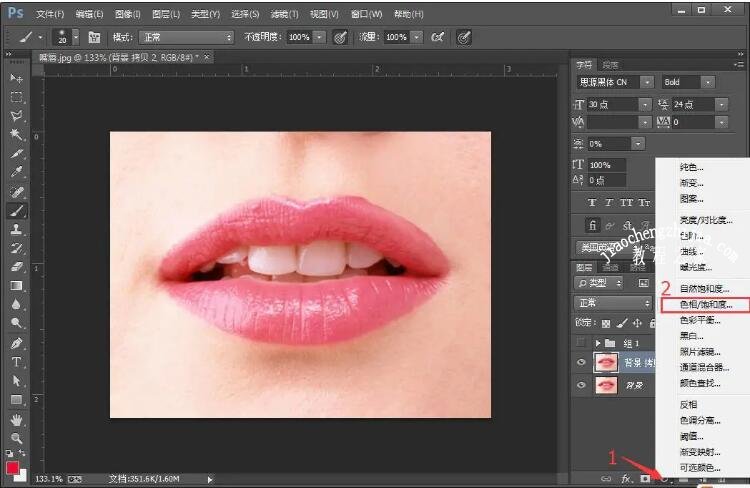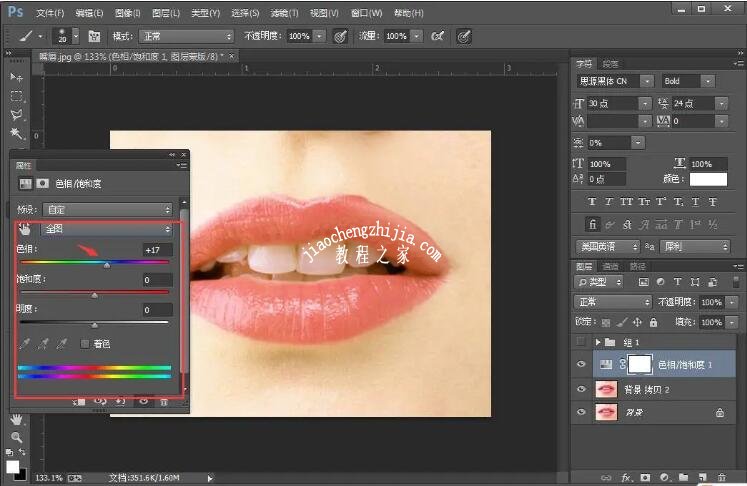PS嘴唇怎么调色?PS嘴唇颜色调整?PS嘴唇颜色如何加深?PS嘴唇如何润色?PS嘴唇怎么修?嘴唇是颜值的组成部分,PS如何给嘴唇修改颜色?PS嘴唇上色有好几种方法,可以使用钢笔、混合选项、蒙版、羽化、可选颜色等各种工具,你要是想快点上色就得选对方法。下面来看看PS嘴唇颜色调整教程。
PS唇色怎么修改颜色
用PS给嘴唇上色的教程比较简单,主要是要把嘴唇作为选区抠出来,可以使用钢笔工具和混合选项。
效果图:
素材:
整个教程就完成了,相信你已经掌握如何给嘴唇换颜色,快快通过PS给嘴唇换个颜色吧,看看自己更适合哪种颜色的口红。
1、 打开图片复制一层,用钢笔工具选中唇形,把嘴唇单独选出来
2、 Ctrl+enter变成选区
3、 这里我们要给选中的嘴唇做个羽化,点击选择-修改-羽化,数值我这里填的是3个像素
4、 新建一个图层,对其进行填充,这里的颜色就是一会我们嘴唇口红的颜色,这里填充的是红色
5、 填充以后,取消选区,选择我们把模式改为正片叠底
6、 改成正片叠底以后我们发现嘴唇的颜色红色是有了,但是没有细节和唇纹,高光区也没有,整体比较假
7、 现在我们右键点击混合选项,再点混合颜色带的下面下一图层,点击右边两个滑块中最左边的滑块
8、 按住Alt往左移动,这样高光区和细节就出来了
9、 近距离看一下细节
效果
PS嘴唇上色有哪些方法
一、图层混合模式
1、打开PS,执行”文件——打开”,或按Ctrl+O打开素材文件。
2、执行“图层——新建——图层”或者按Ctrl+Shift+N新建图层。
3、在弹出的对话框中将模式修改为“颜色”点击确定。
4、选择画笔工具,将前景色设置为想要的颜色,对唇部进行涂抹。
5、如果涂出来的颜色感觉太浓,可以再适当的降低下图层的透明度。
二、可选颜色+蒙版调整。
1、选中背景图层,按Ctrl+J进行复制图层。
2、点击右下角的小太极按钮,选择“可选颜色”。
3、在弹出的调整框里,颜色选择“红色”,拖动下面的颜色块进行调整。调出自己想要的颜色。
4、点击右下角蒙版按钮,为调整层添加图层蒙版,将前景色调整为白色,使用画笔工具对嘴部进行涂抹,即可完成。
三、色相饱和度+蒙版调整
1、选中背景图层,按Ctrl+J进行复制图层。
2、点击右下角小太极按钮,选择色相饱和度。
3、在弹出的对话框中,对色相进行调整。得到自己想要的唇色。
4、对调整层添加图层蒙版,填充黑色。
5、将前景色调整为白色,用画笔工具对唇部进行涂抹。
以上就是PS唇色怎么修改颜色、PS嘴唇上色教程步骤图解。PS嘴唇上色可以用到混合选项。PS修改唇色没有固定的套路,都是各种工具的组合使用,想要什么效果,就得在工具上下功夫。当然,先把嘴唇抠出来,不要影响脸上其他地方的颜色。关注教-程-之-家,解锁更多软件教程。